Sudah hampir satu minggu semenjak Microsoft merilis update Fall Creators untuk sistem operasi Windows 10. Fall Creators Update (versi 1709) merupakan update besar kedua yang Microsoft rilis untuk Windows 10 di tahun ini. Sebelumnya, Microsoft pernah merilis update Creators Update pada bulan April 2017.
Selain peningkatan perfoma, Fall Creators Update juga dibekali banyak fitur baru yang salah satunya: Windows Mixed Reality, aplikasi Photos baru, aplikasi Mixed Reality Viewer, My People, fitur untuk mematikan dan restart komputer menggunakan Cortana, OneDrive baru, serta kemampuan untuk mengendalikan PC hanya menggunakan gerak mata. Selain itu, kini juga tersedia fitur “Continue on PC” yang berguna untuk menghubungkan ponsel kita dengan Windows 10 untuk membuka halaman website yang terbuka pada saat itu melalui browser komputer.
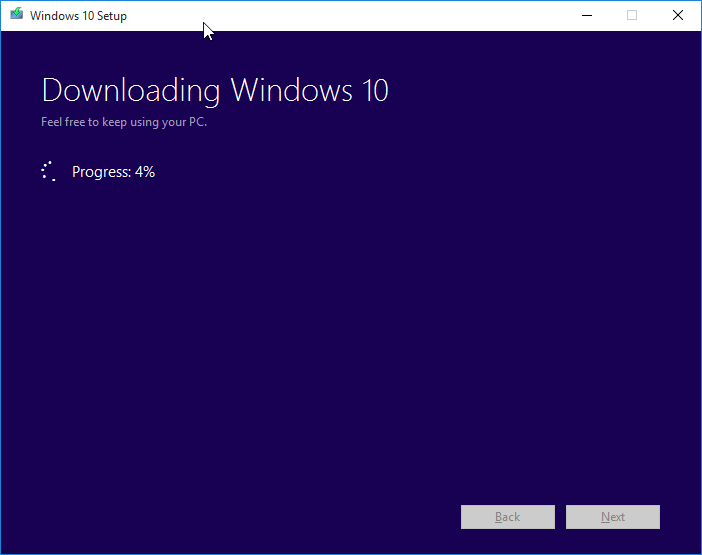
Download Windows 10
Jika Anda sudah tidak sabar lagi ingin mencoba Windows 10 Fall Creators Update, Anda dapat langsung mengklik tombol “Check Update” yang ada di halaman Windows Update untuk segera memperbarui PC Anda ke Windows 10 Fall Creators Update. Atau jika Anda ingin menginstall Windows 10 dari awal, Anda dapat menggunakan ISO Windows 10 Fall Creators Update yang dapat di download langsung dari server Microsoft.
Untuk mendapatkan ISO Windows 10 Fall Creators Update, kita dapat menggunakan Windows 10 Media Creation Tool. Selain dapat digunakan untuk download ISO Windows 10 Fall Creators Update, Media Creation Tool juga dapat kita gunakan untuk membuat bootable disk (pada flashdisk contohnya) yang nantinya digunakan untuk install ulang.
Download ISO Windows 10 Fall Creators Update
Langkah 1: Pertama-tama, download terlebih dahulu Media Creation Tool dan jalankan di PC yang terkoneksi ke Internet.
Langkah 2: Klik tombol Accept untuk menyetujui license agreement.
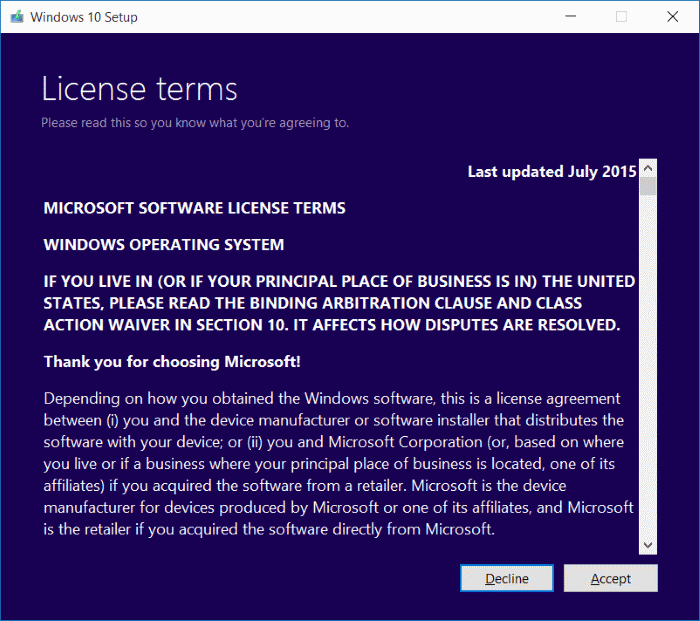
License terms Windows 10 Media Creation Tool
Langkah 3: Ketika tampilan “What do you want to do?” muncul, pilih opsi Create installation media for another PC lalu klik tombol Next.
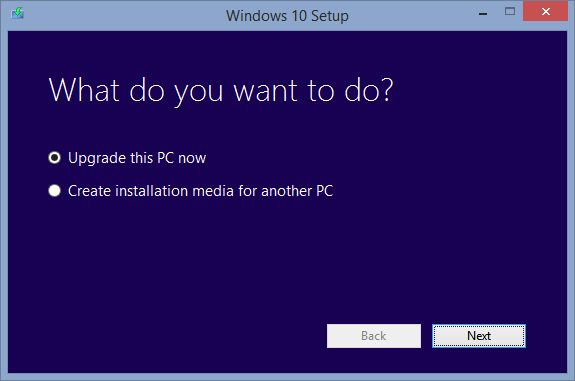
Windows 10 Media Creation Tool
Langkah 4: Pada pemilihan bahasa, arsitektur, dan edisi (Select language, architecture, and edition), secara otomatis Media Creation Tool akan memilihkan opsi terbaik untuk Anda (berdasarkan PC yang Anda gunakan untuk menjalankan Media Creation Tool). Namun jika Anda ingin edisi lain, hapus centang terlebih dahulu pada bagian “Use the recommended options for this PC” lalu pilih edisi Windows 10 yang Anda kehendaki.
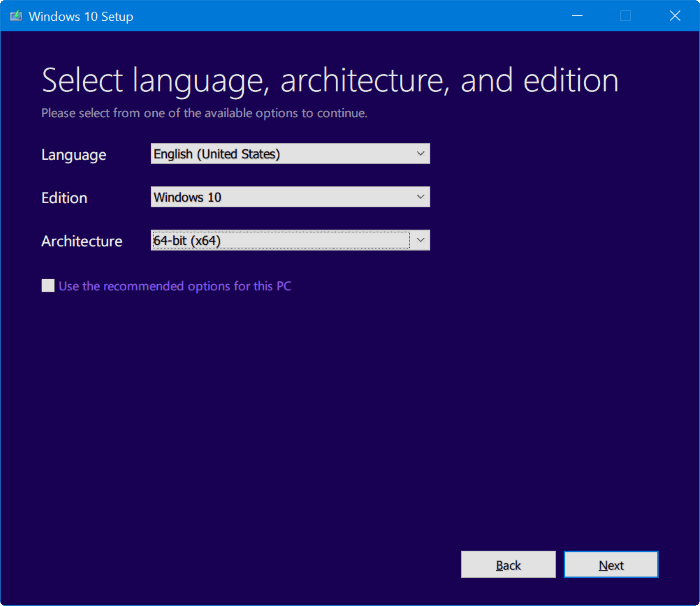
Download Windows 10 Media Creators Update
Klik tombol Next jika sudah.
Langkah 5: Pilih opsi ISO file lalu klik tombol Next. Jika muncul pertanyaan dimana lokasi akan menyimpan hasil file ISO Windows 10 Fall Creators Update, pilih lokasi yang aman dan mudah di ingat lalu klik Save.
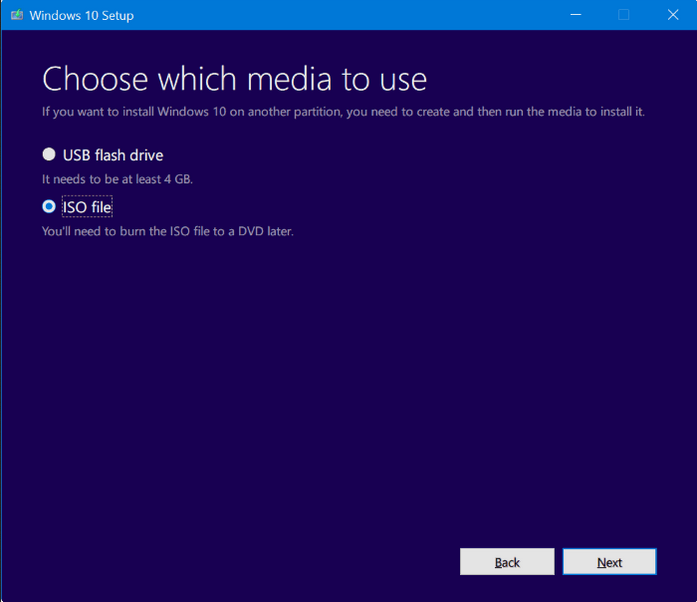
Media Creation Tool
Selanjutnya Media Creation Tool akan memulai proses download Windows 10 Fall Creators Update langsung dari server Microsoft. Lama waktu download ISO ini bergantung pada seberapa cepat koneksi internet Anda. Dengan koneksi 10 Mbps (Indihome), proses ini akan memakan waktu sekitar 1-2 jam.
